怎样在Excel中快速计算优秀率?
来源:网络收集 点击: 时间:2024-07-27【导读】:
我们知道,Excel表格的功能十分强大,比如数据统计很方便我们的工作。对于学生的考试成绩,如何用函数公式快速计算出优秀率,你知道怎样操作吗?下面和大家分享一下我的经验。工具/原料more计算机Excel方法/步骤1/9分步阅读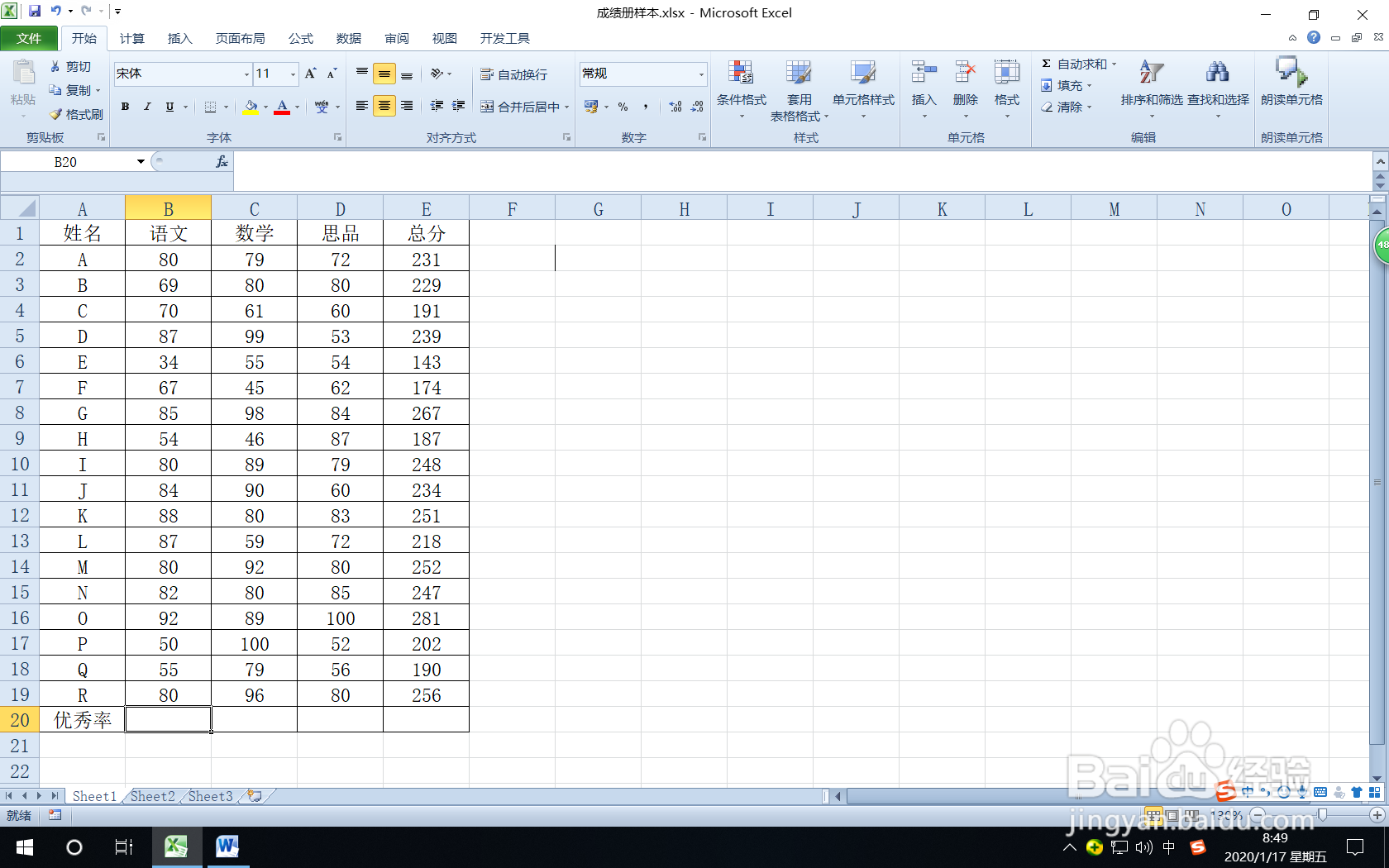 2/9
2/9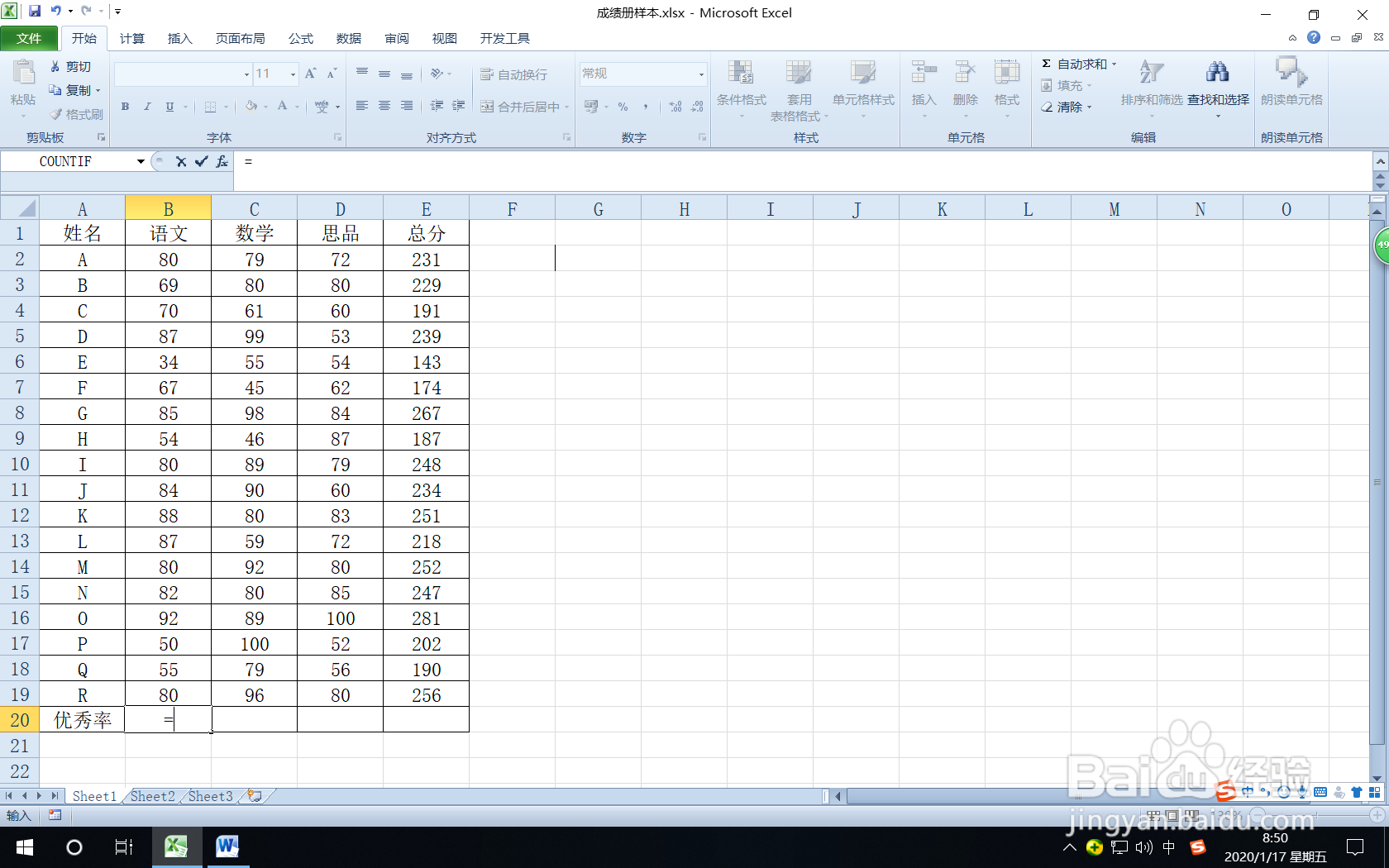 3/9
3/9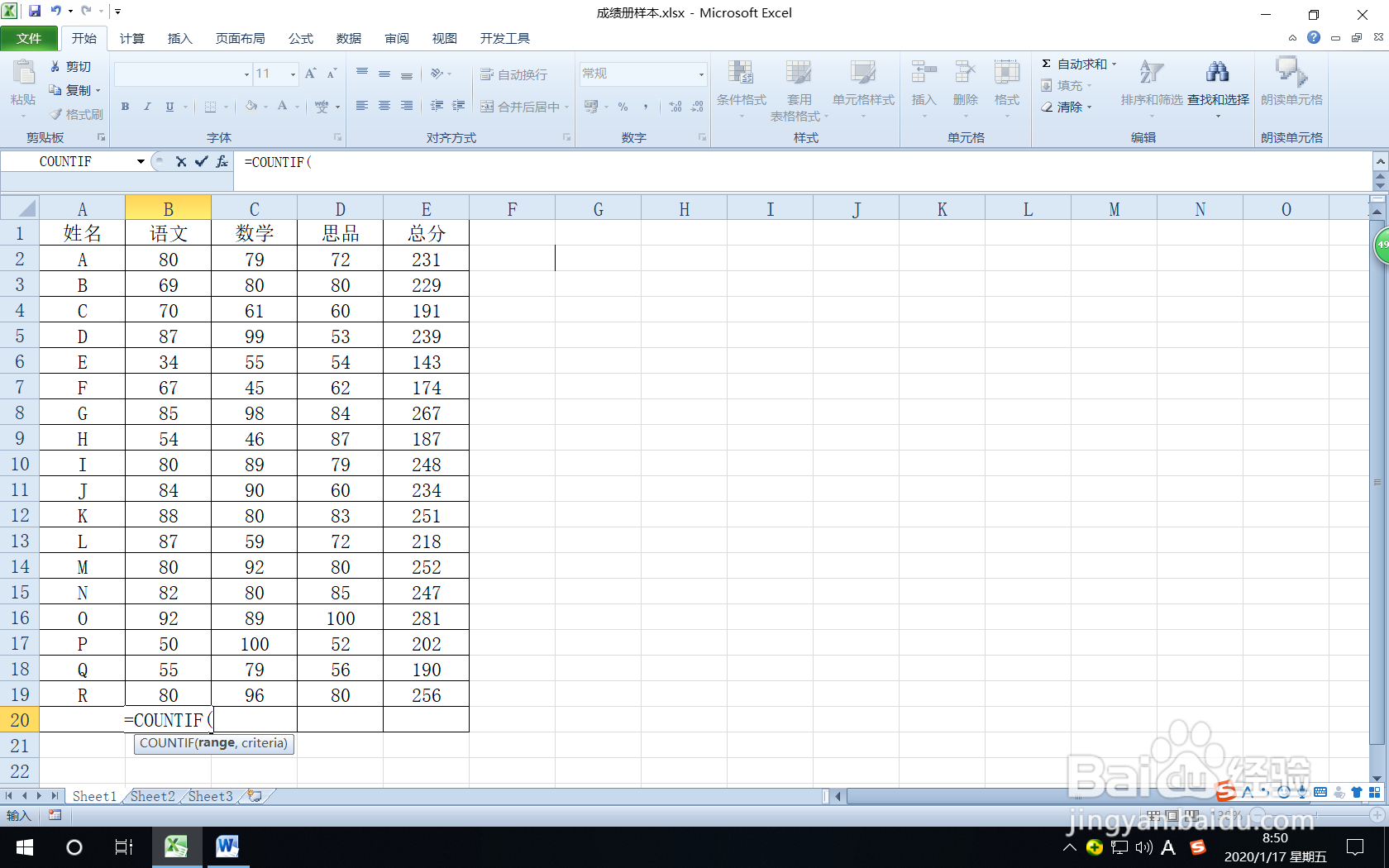 4/9
4/9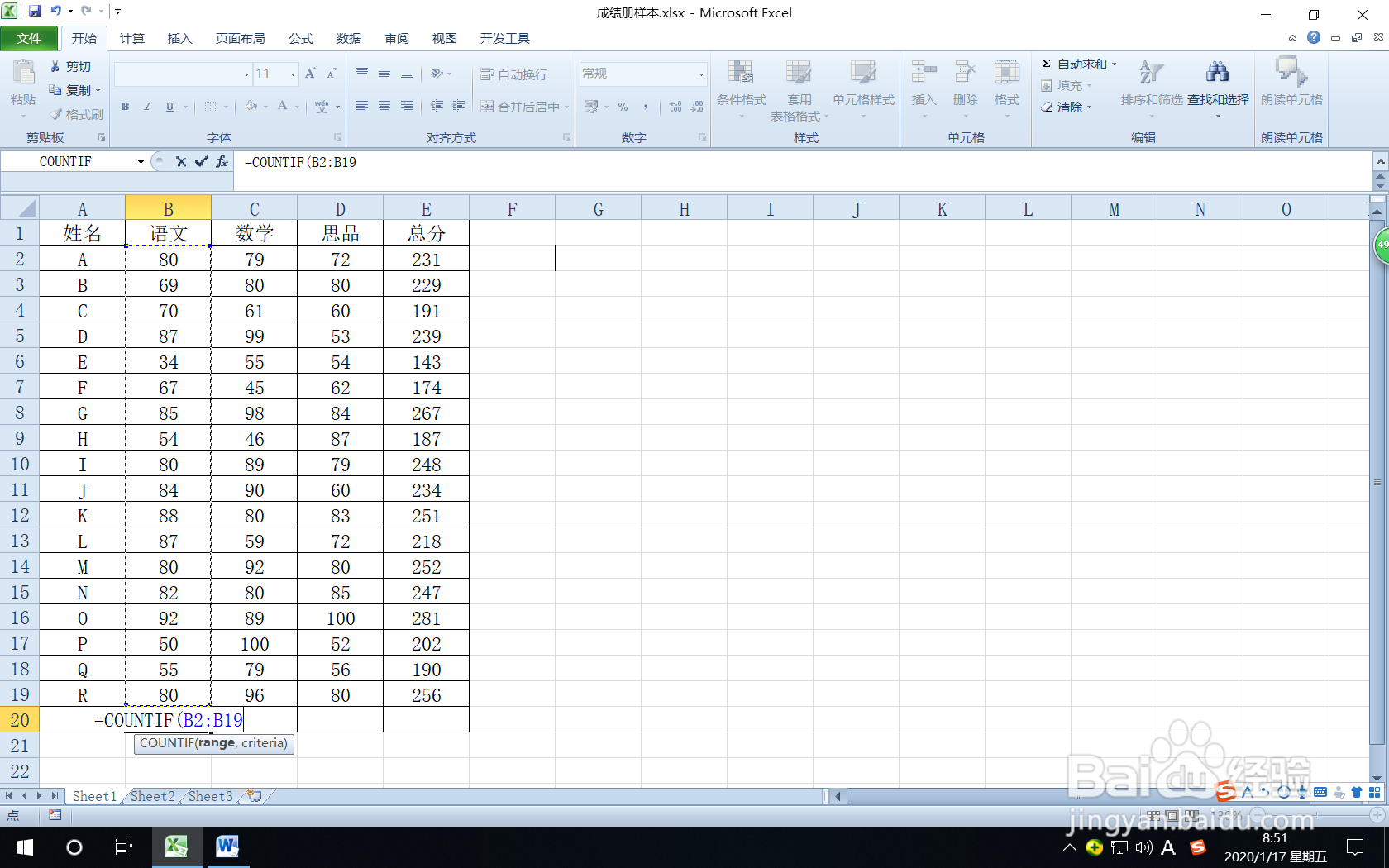 5/9
5/9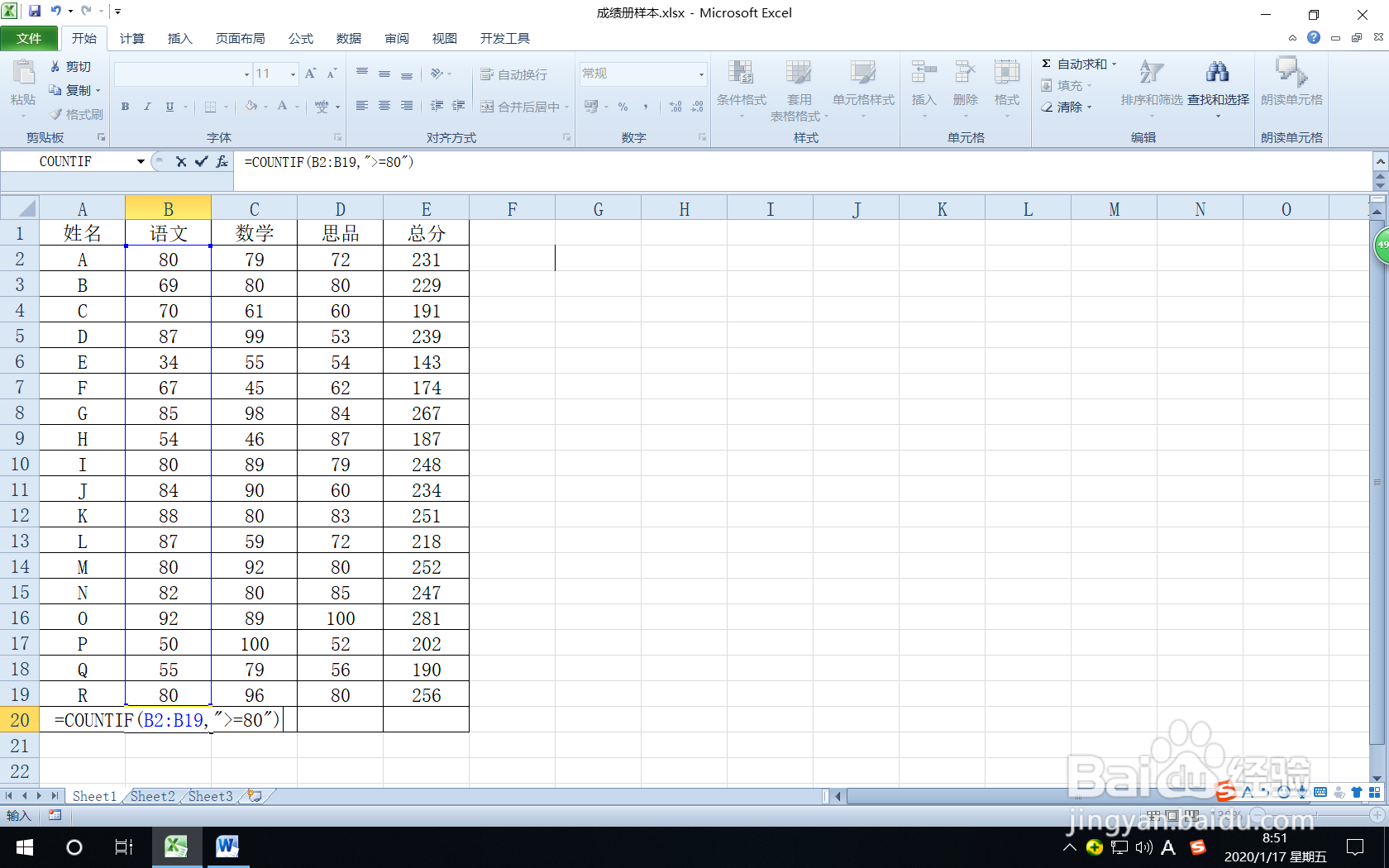 6/9
6/9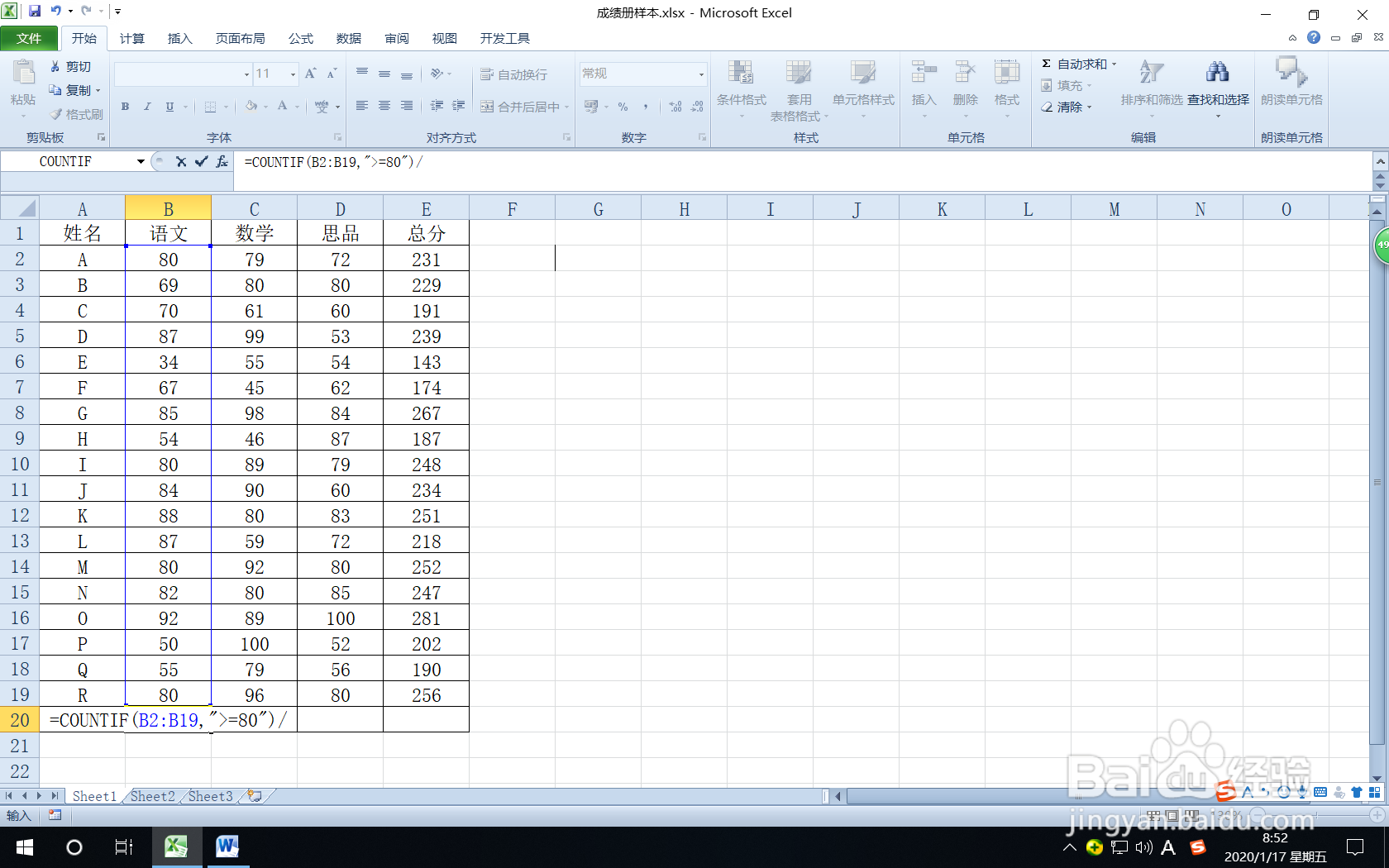 7/9
7/9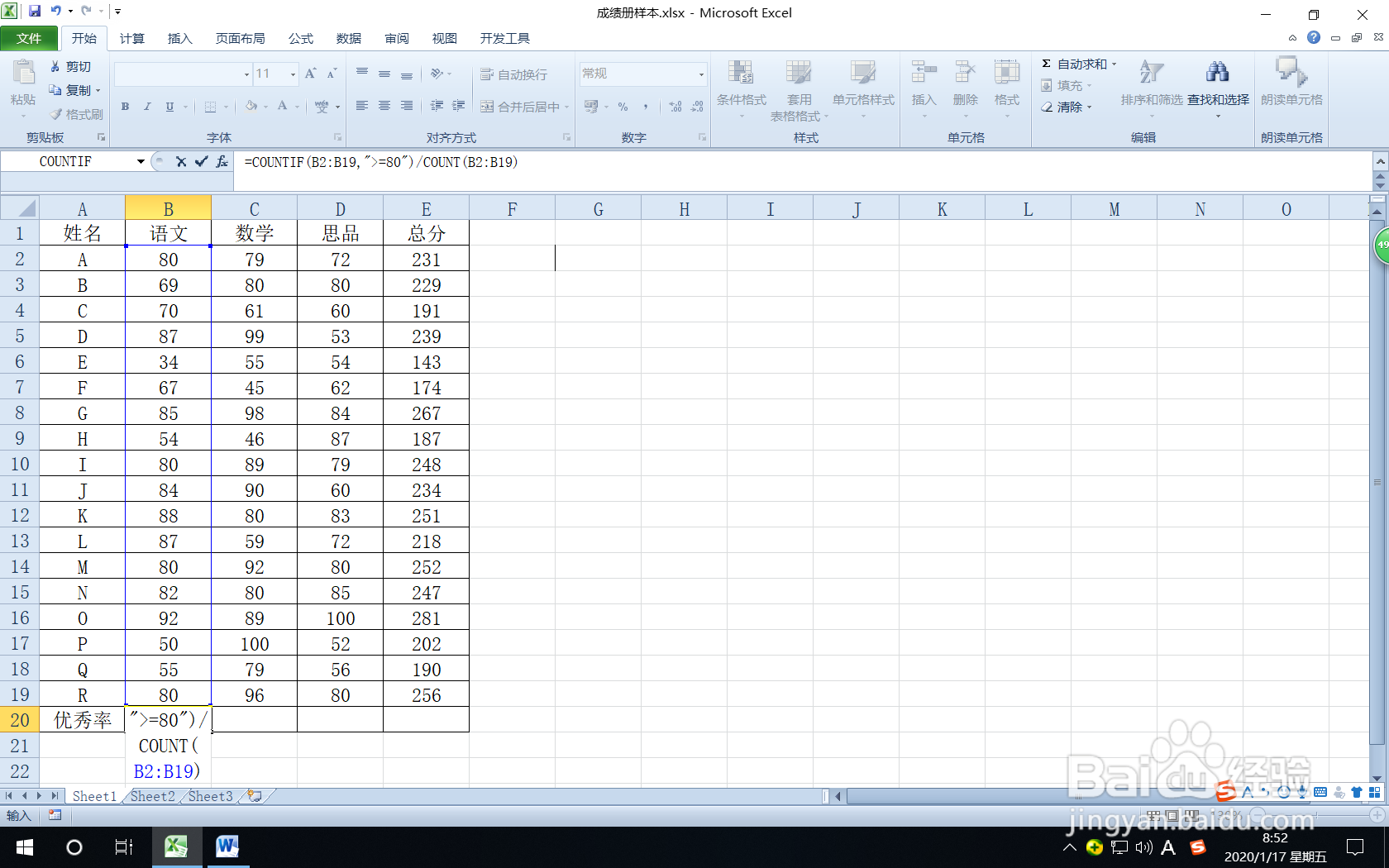 8/9
8/9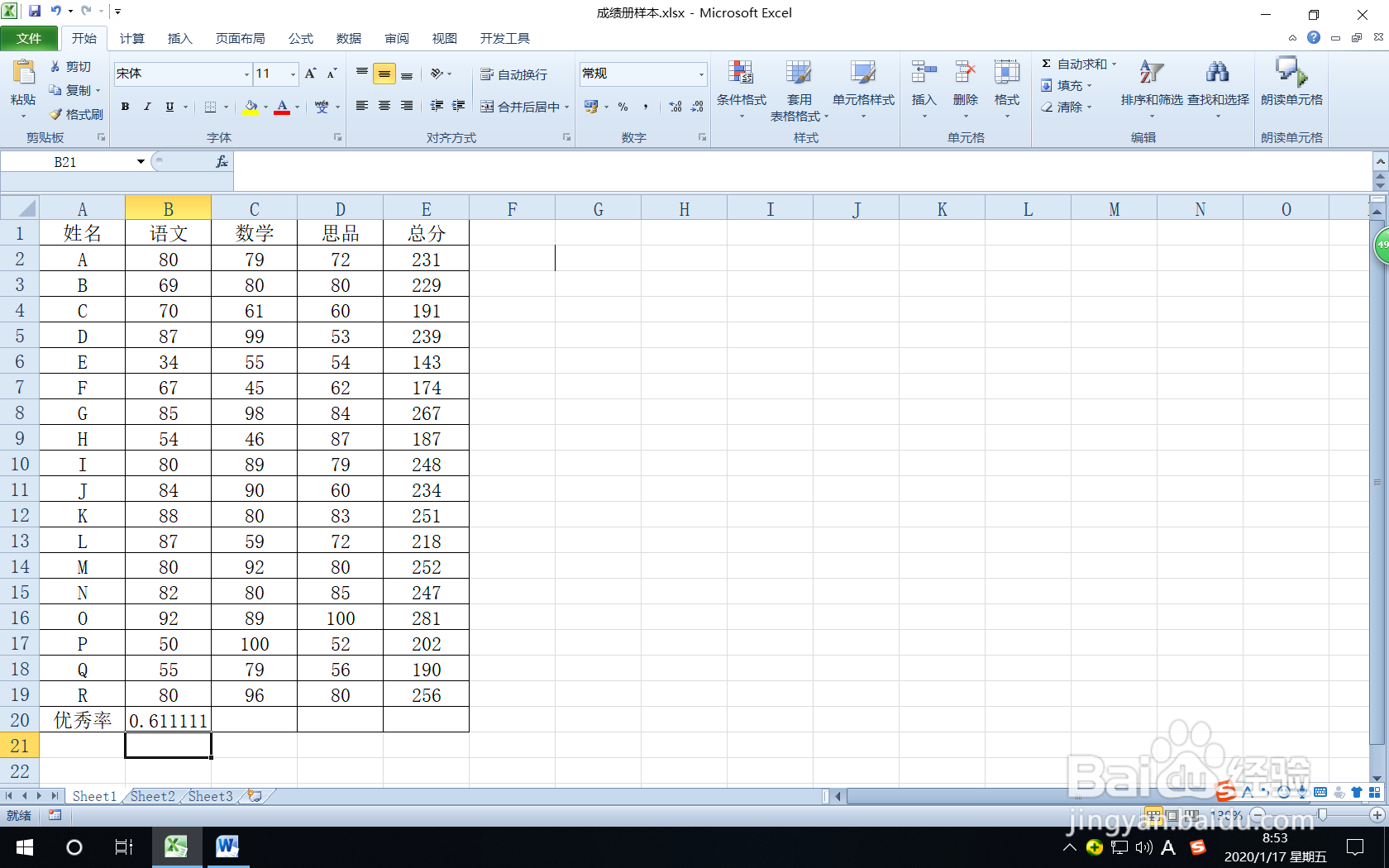 9/9
9/9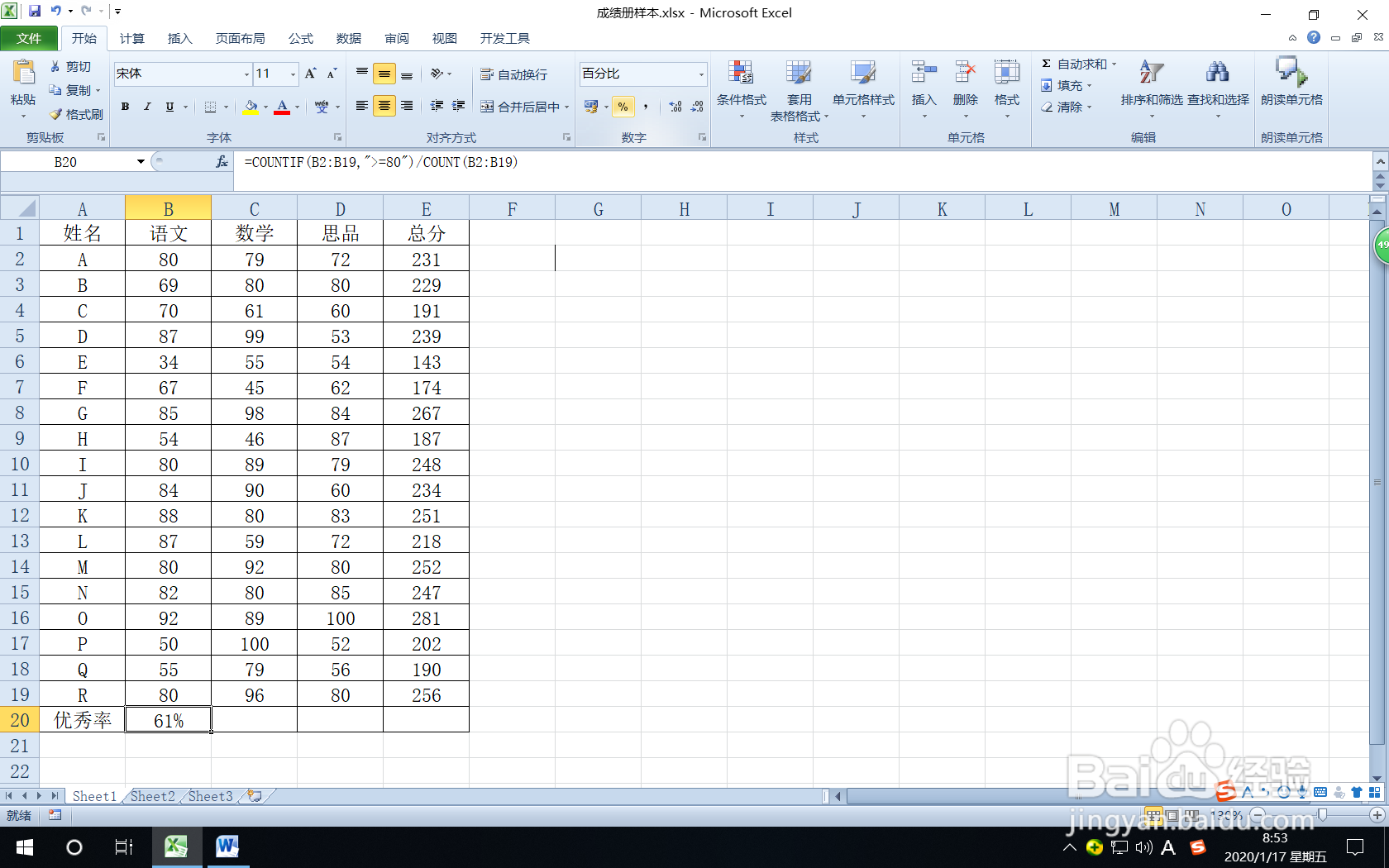 计算机软件EXCEL快速计算优秀率
计算机软件EXCEL快速计算优秀率
第一步:在Excel2010中打开学生成绩统计表,光标插入要输入优秀率的空白单元格。
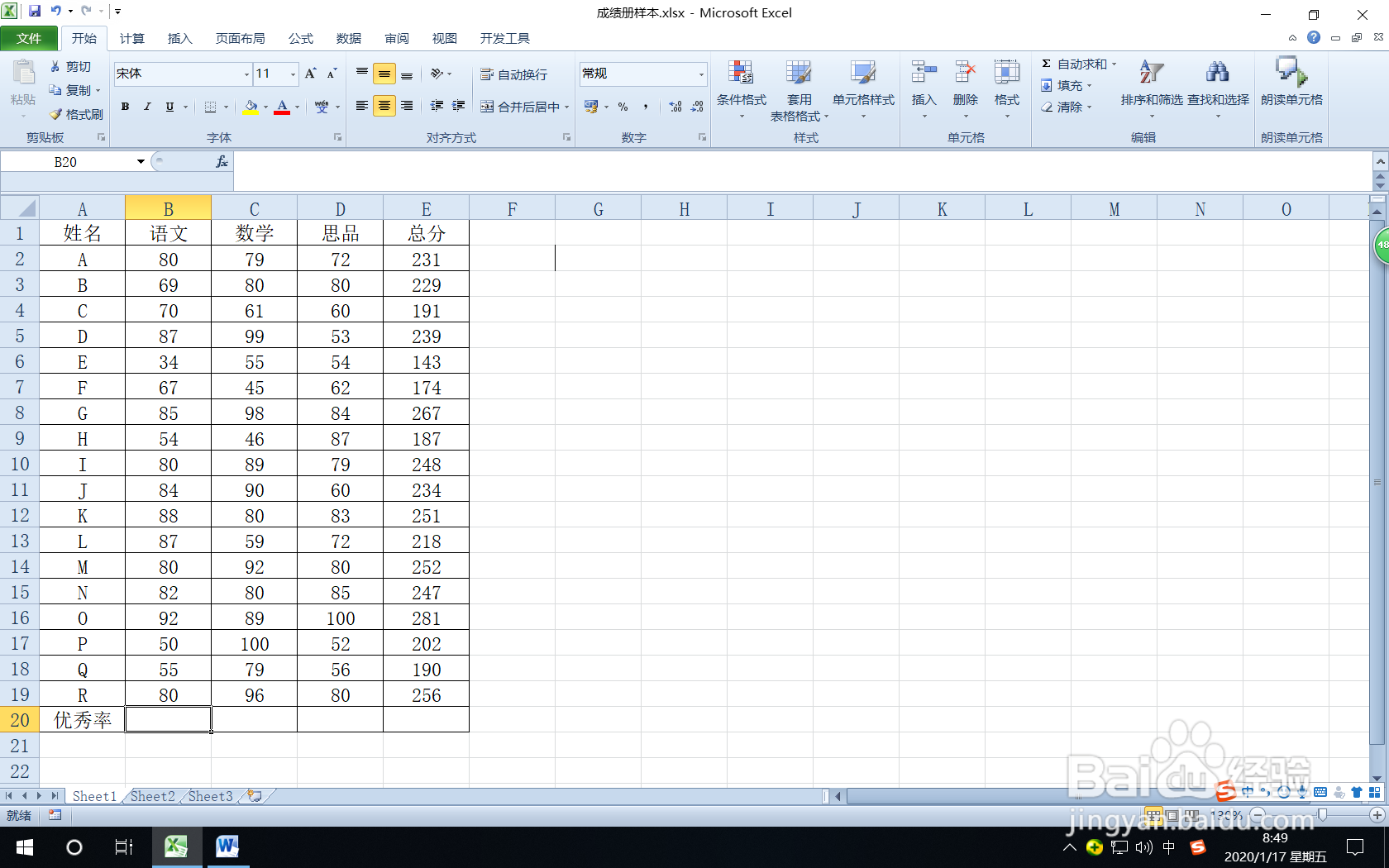 2/9
2/9第二步:接着在键盘上输入“=”。
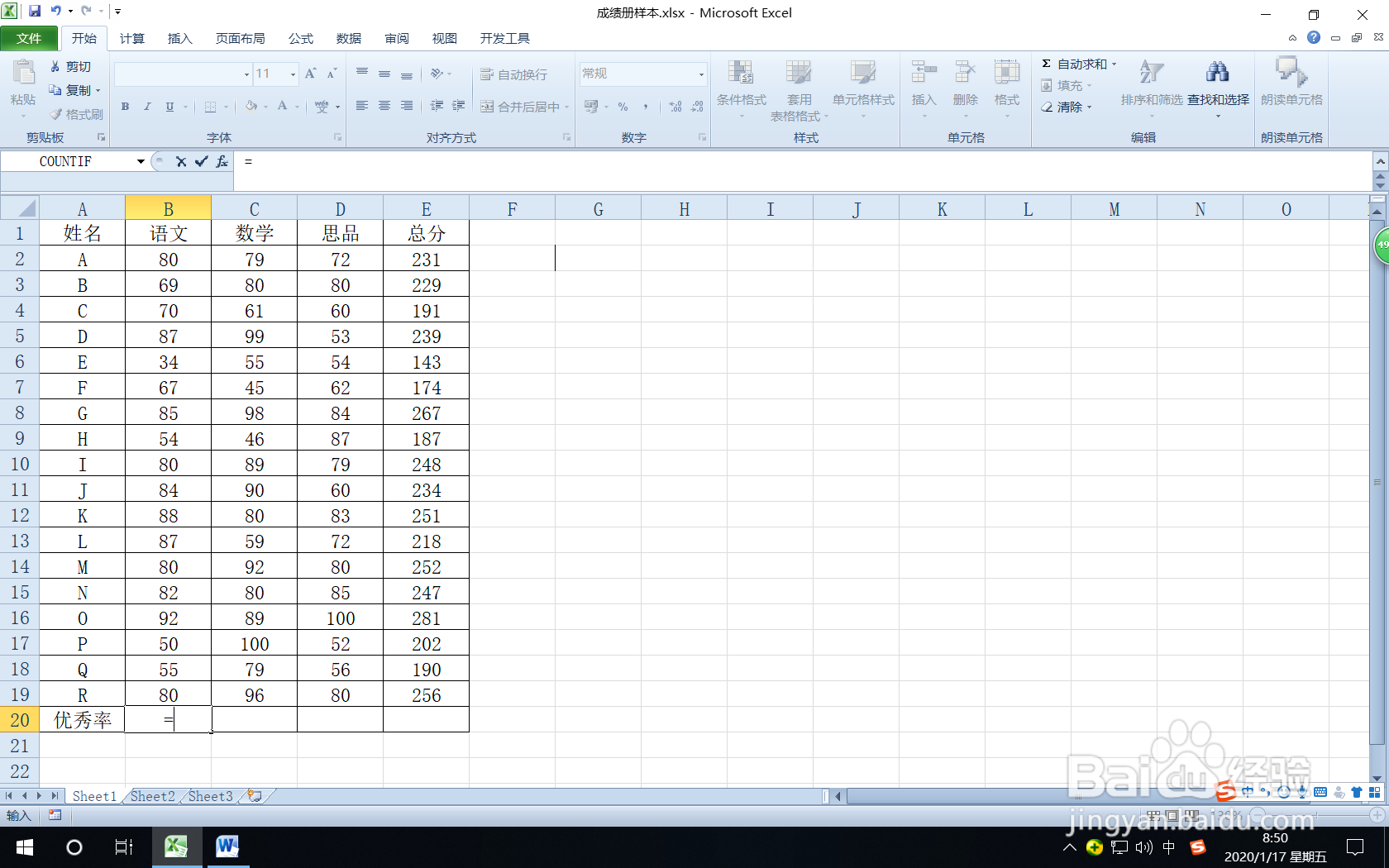 3/9
3/9第三步:继续输入大写的字母“COUNTIF(”,可能输入时弹出下拉列表,可以直接从列表中选择此函数。
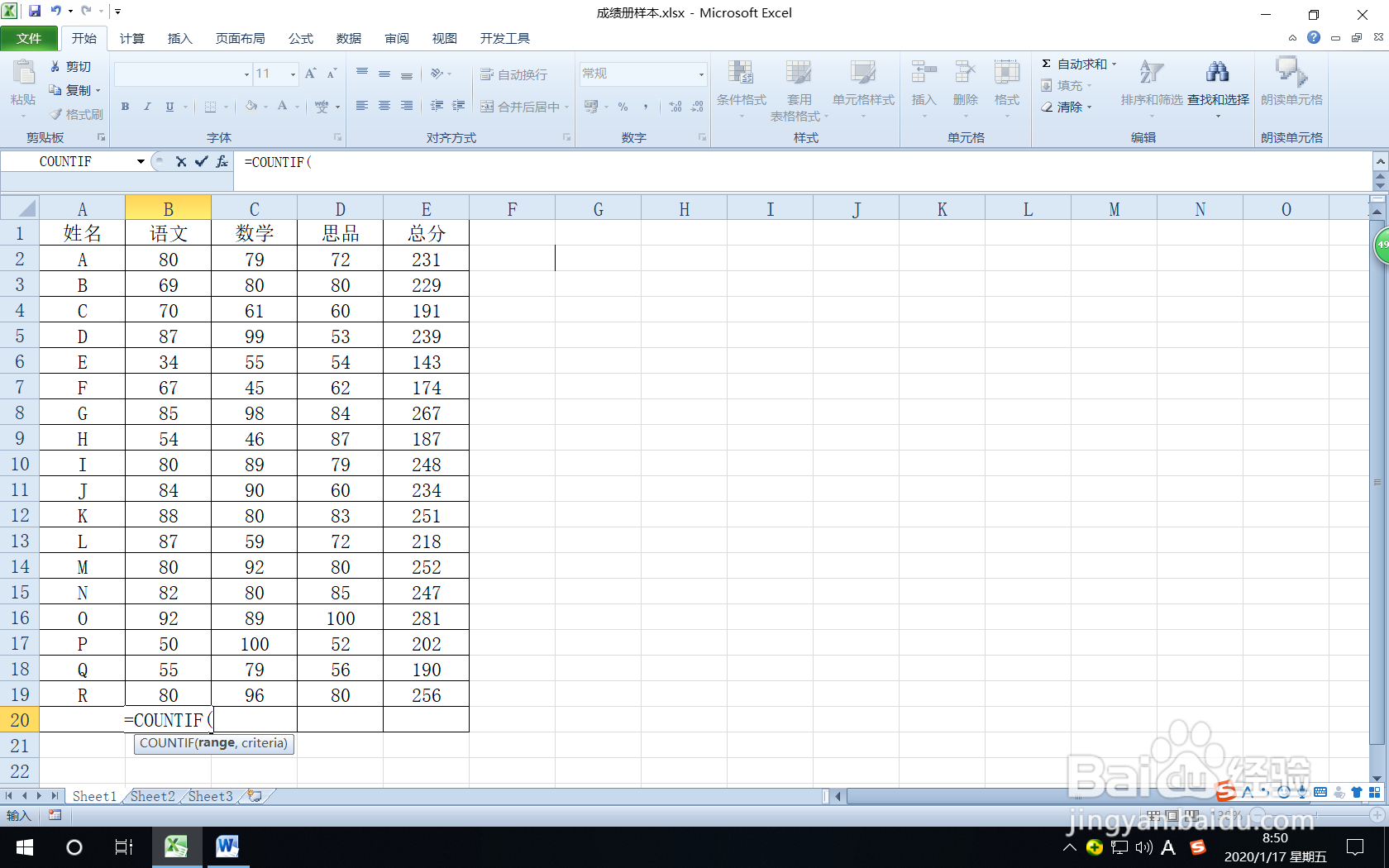 4/9
4/9第四步:鼠标选择要统计的数字区域,这里选择“语文”成绩。可以看到括号里显示出所选数据的位置信息。
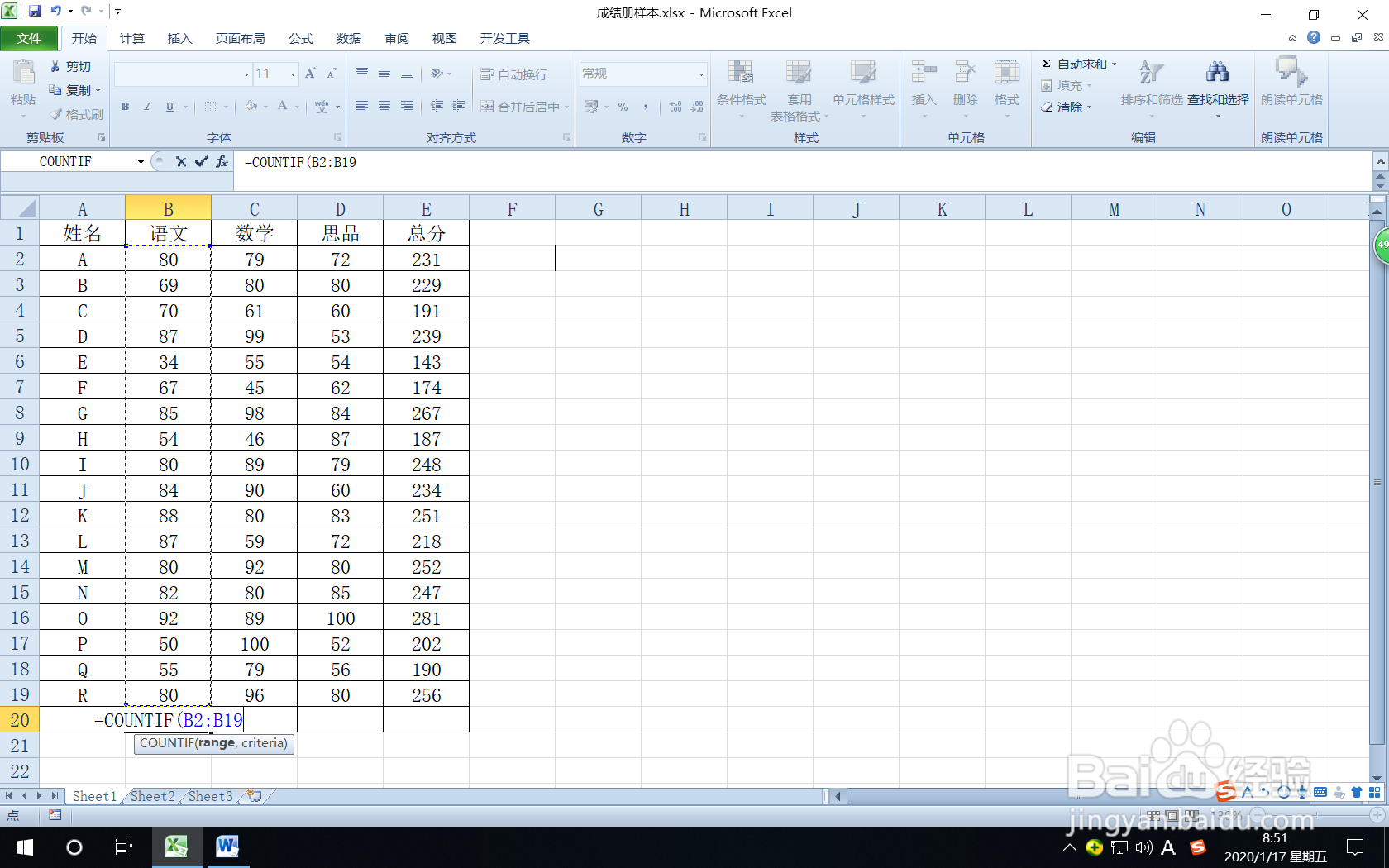 5/9
5/9第五步:接着输入一个逗号“,”,然后输入“=80”(包括引号)及后面的半个括号。
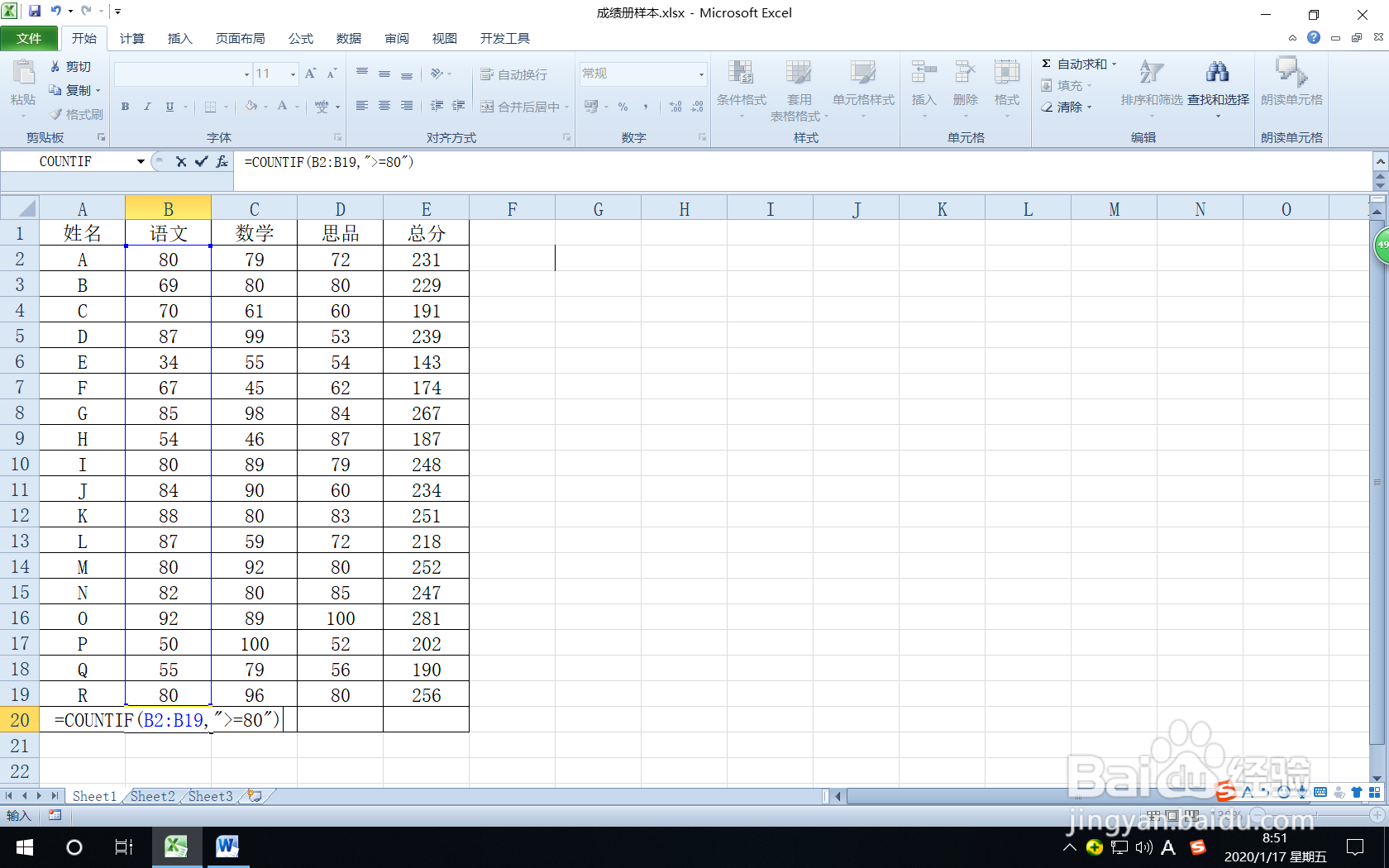 6/9
6/9第六步:继续从键盘上输入斜线“/”。
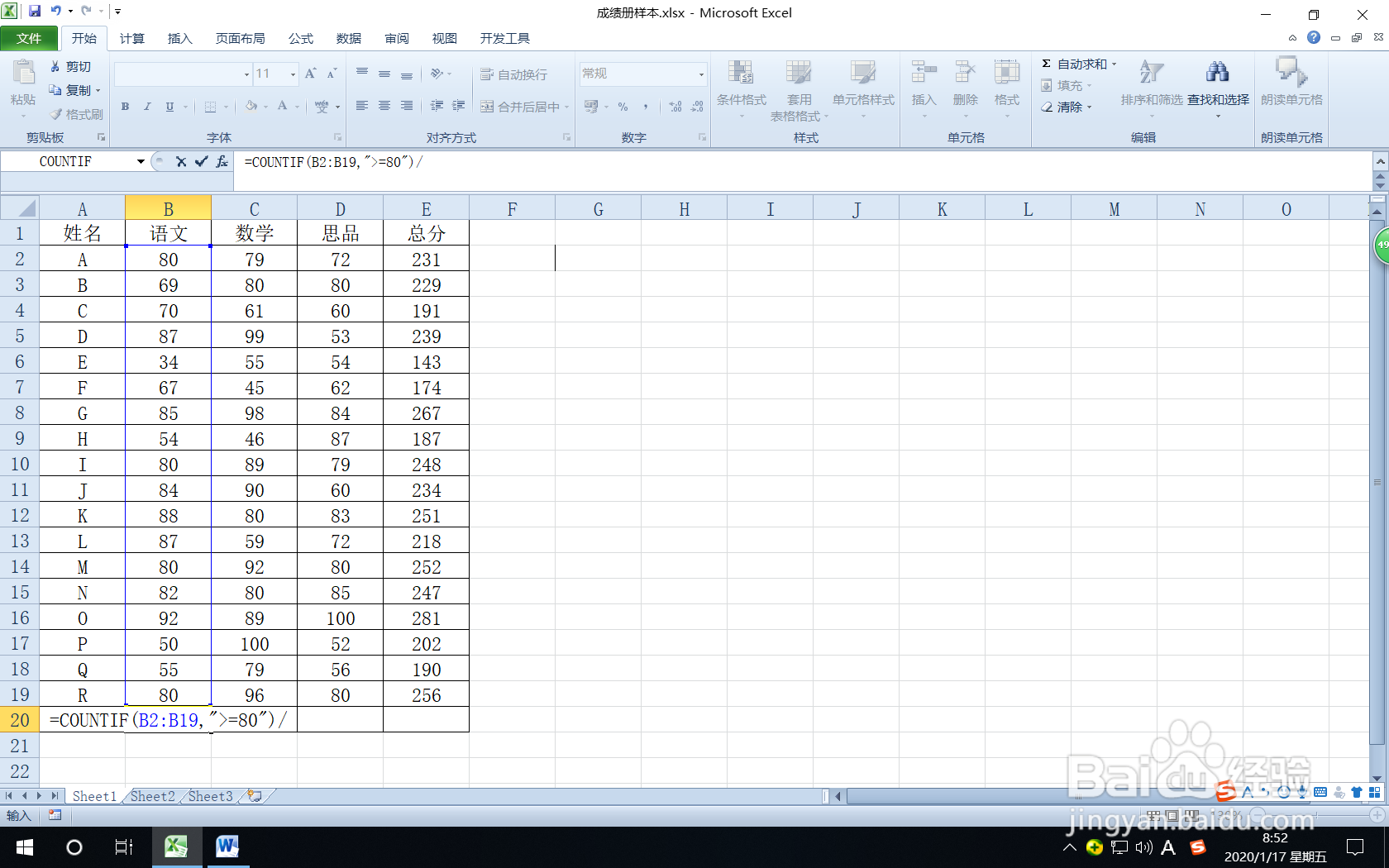 7/9
7/9第七步:继续输入“COUNT(B2:B19)”。
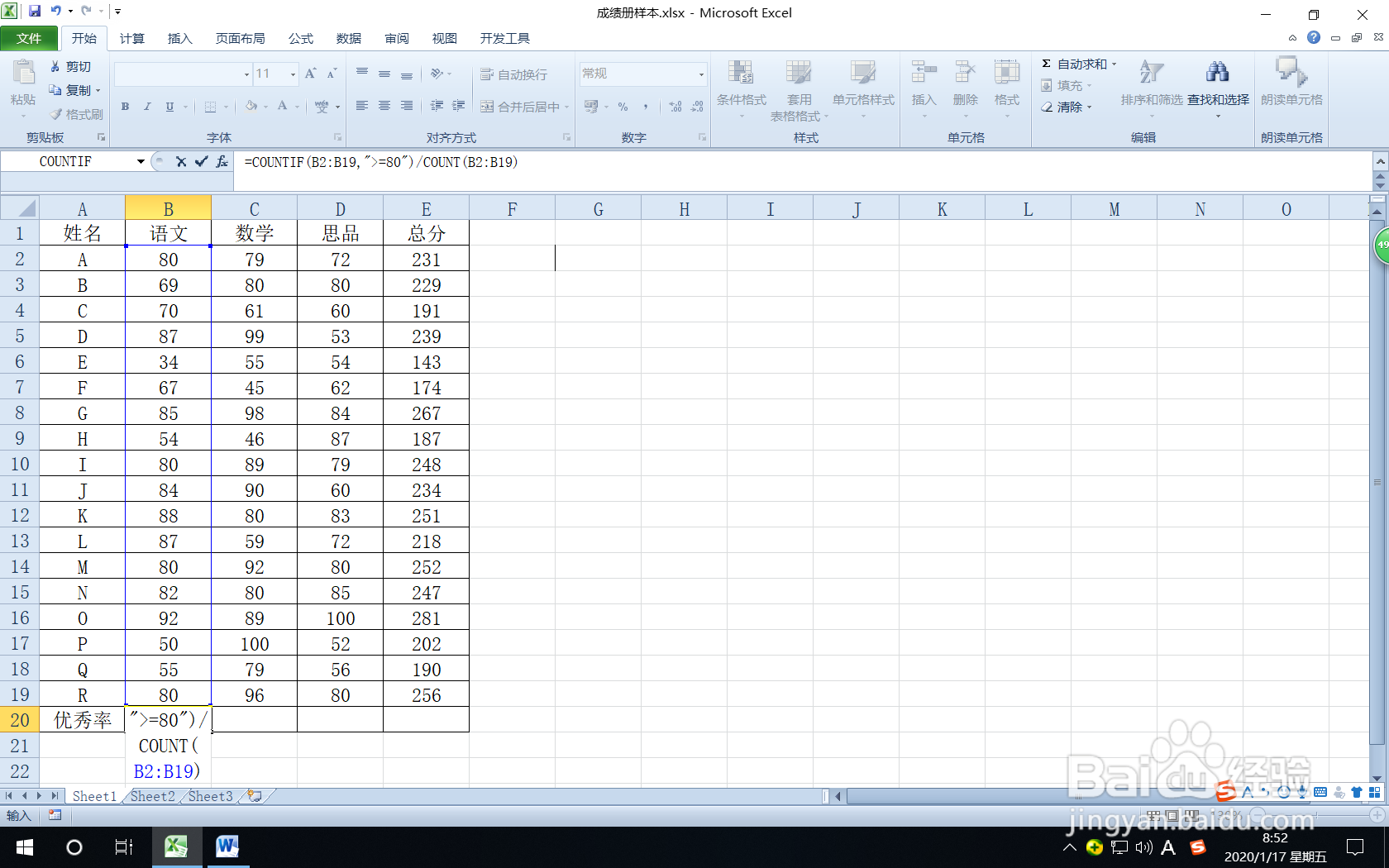 8/9
8/9第八步:按一下回车键,优秀率就计算出来了。
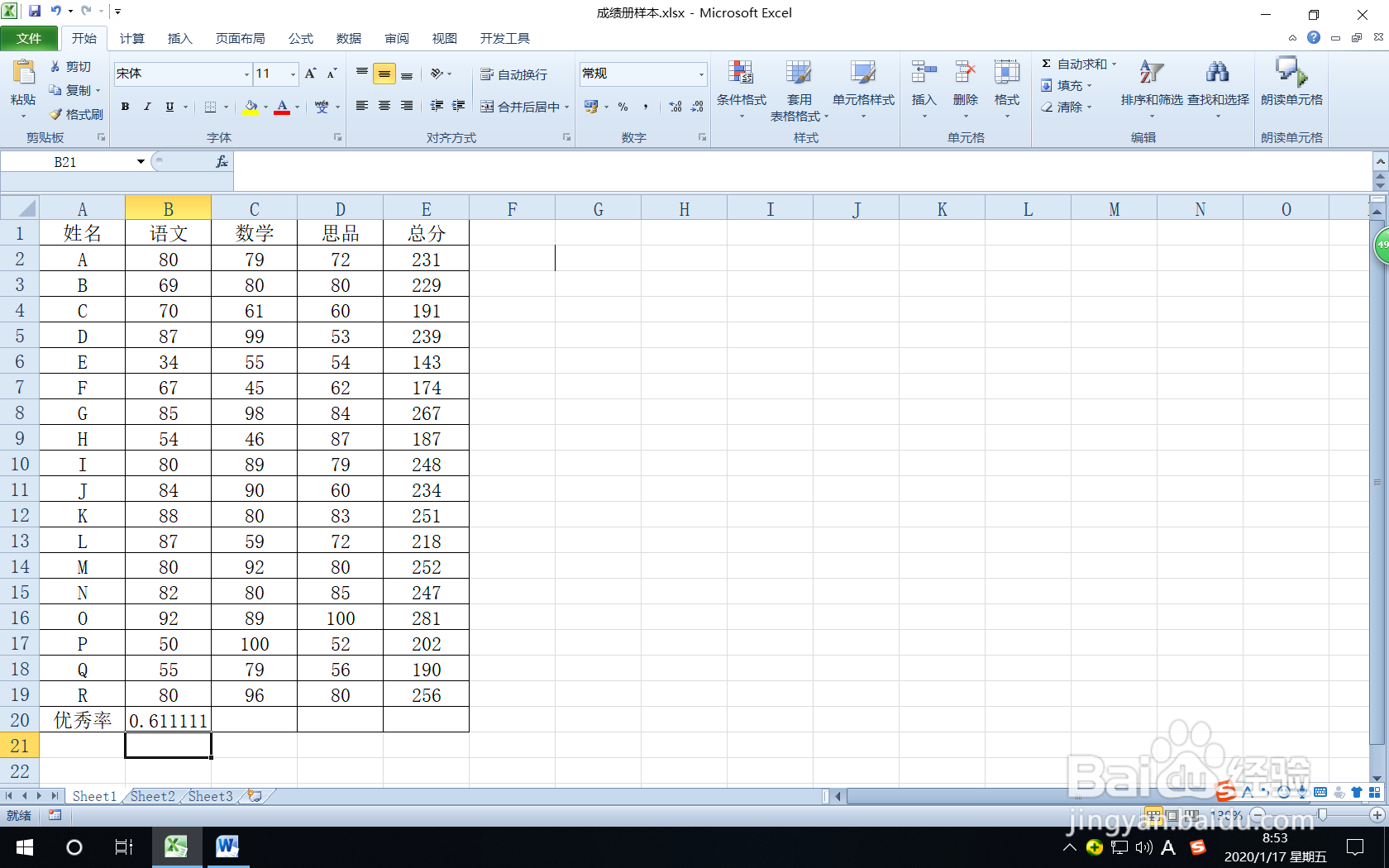 9/9
9/9第九步:这里显示的优秀率是小数,选择生成的小数,单击“开始”选项卡,在“数字”组中单击“%”按钮,小数就转换成了百分数。
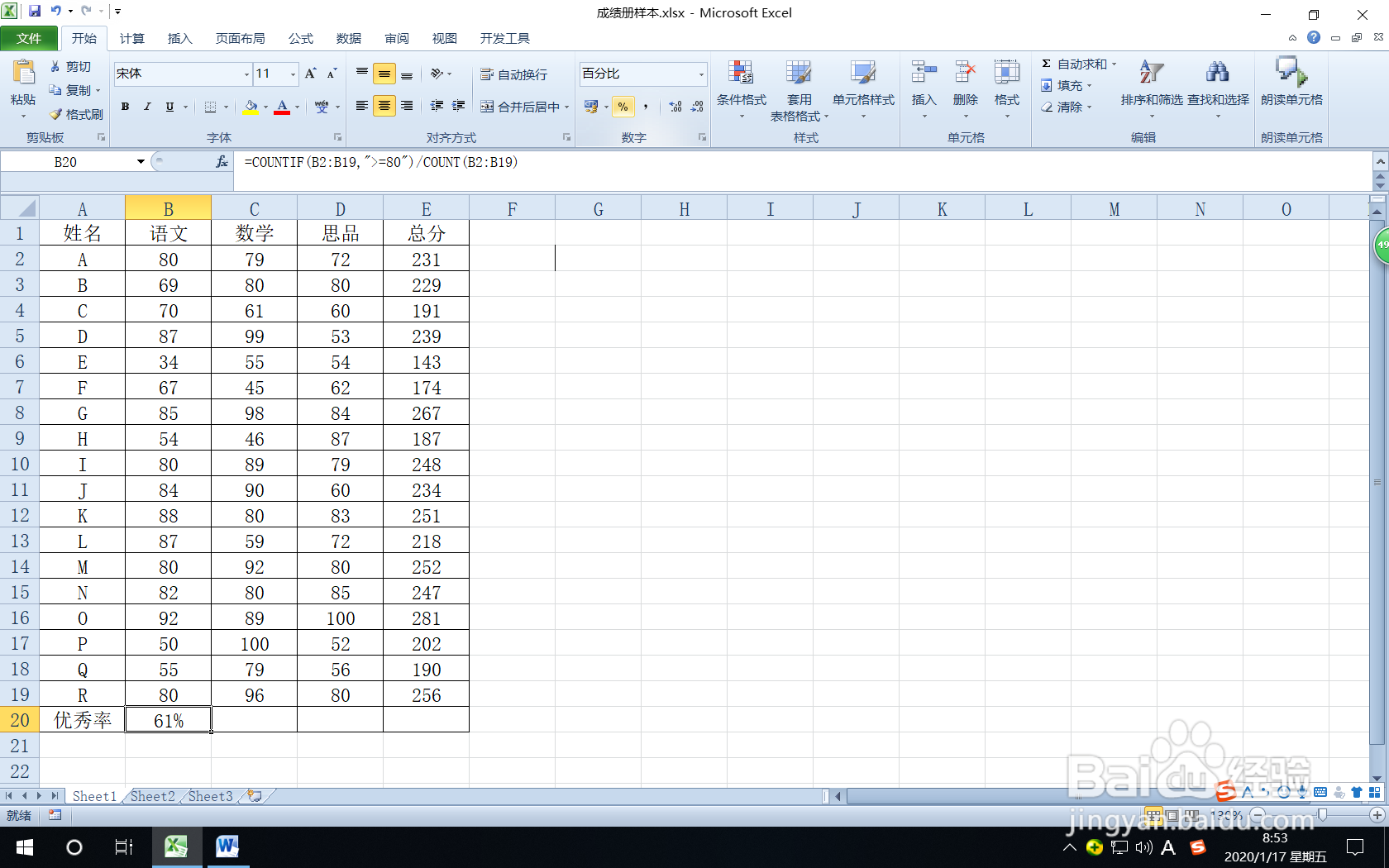 计算机软件EXCEL快速计算优秀率
计算机软件EXCEL快速计算优秀率 版权声明:
1、本文系转载,版权归原作者所有,旨在传递信息,不代表看本站的观点和立场。
2、本站仅提供信息发布平台,不承担相关法律责任。
3、若侵犯您的版权或隐私,请联系本站管理员删除。
4、文章链接:http://www.1haoku.cn/art_1017232.html
上一篇:抖音看不到对方在线,是怎么回事
下一篇:别人如何用我的爱奇艺会员
 订阅
订阅